Con voi còi
Writer
Sự cố màn hình xanh chết chóc lại vừa xảy ra, máy tính Windows trên toàn thế giới đang gặp sự cố nghiêm trọng, ảnh hưởng đến rất nhiều ngành nghề từ hàng không đến ngân hàng, du lịch... Vậy màn hình xanh chết chóc là gì?
Màn hình xanh chết chóc (Blue Screen of Death - BSOD) là lỗi không mong muốn nhất, chỉ đứng sau phần mềm độc hại hoặc phần mềm tống tiền khi chỉ ra rằng người dùng đang gặp phải một ngày rất tồi tệ. Nó không có cảnh báo và tất cả công việc chưa lưu sẽ bị mất ngay lập tức. Và với những gì nó chỉ ra, đó có thể là vấn đề nhỏ nhất của người dùng.
BSOD là lỗi phần mềm trình điều khiển hoặc sự cố phần cứng. BSOD là lỗi toàn bộ hệ thống ở cấp độ nhân Windows do sự cố với trình điều khiển Windows và/hoặc phần cứng. Đây không phải là sự cố ứng dụng. Nếu trình duyệt bị sập, Windows vẫn tiếp tục chạy. Rất hiếm khi một ứng dụng có thể gây ra màn hình xanh vì chúng chạy ở cấp độ cao hơn trong hệ điều hành.
Thuật ngữ màn hình xanh chết chóc bắt nguồn từ thực tế là màn hình xanh có văn bản màu trắng mô tả lỗi khi nó xảy ra. Cho đến Windows 7, BSOD chứa đầy thông tin phần cứng vô dụng đối với hầu hết người dùng.
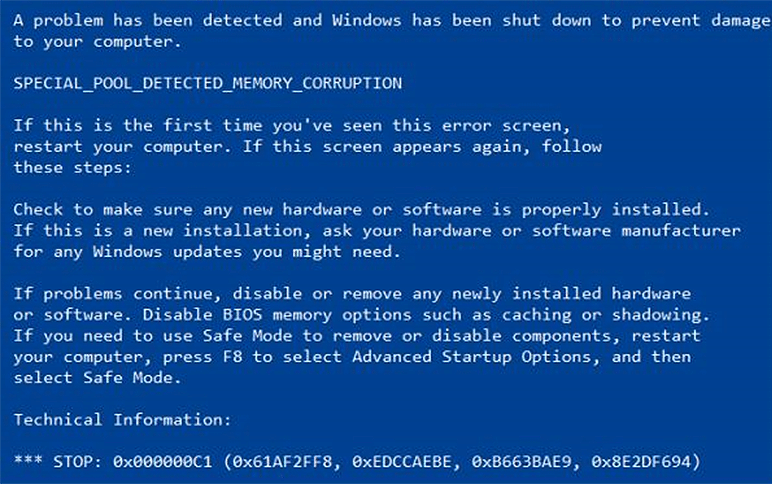
Đây là định dạng màn hình xanh chết chóc cũ.
Bắt đầu với Windows 8, nó đã thu nhỏ lượng thông tin và đặt một khuôn mặt buồn lớn trên màn hình. Nó cũng đặt mã QR trên màn hình để người dùng có thể tra cứu nguyên nhân gây ra màn hình xanh bằng điện thoại thông minh.
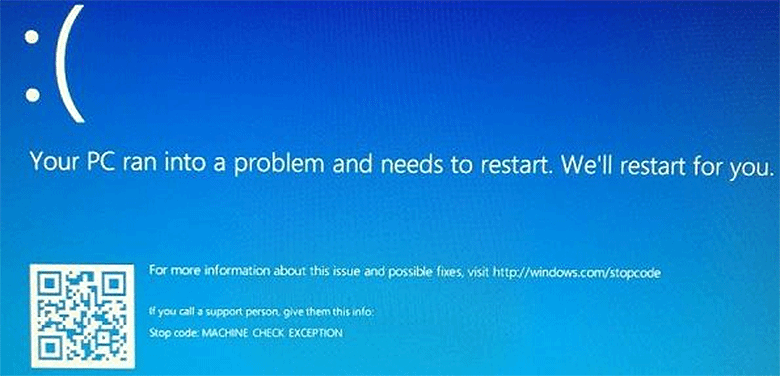
Đây là định dạng BSOD mới của Windows 10.
Khi bị BSOD, máy tính sẽ ngừng chạy để tự bảo vệ, ngăn ngừa lỗi phần cứng nghiêm trọng hoặc hư hỏng thiết bị, đồng thời tạo tệp dump bộ nhớ và ghi vào đĩa. Sau đó, người dùng phải đặt lại hệ thống để khởi động lại Windows.
Khi máy tính khởi động lại sau khi nhận được BSOD, máy tính sẽ trải qua quá trình khắc phục sự cố và sửa chữa tự động. Tuy nhiên, nếu Windows không thể khắc phục sự cố, người dùng có thể tự mình khắc phục sự cố.
Cũng có thể có lỗi ở mức rất thấp trong phần mềm hoặc BIOS. Trong trường hợp này, người dùng nên kiểm tra với nhà sản xuất bo mạch chủ để nâng cấp BIOS.
Nếu sự cố nằm ở một thành phần phần cứng như card đồ họa hoặc bo mạch âm thanh, cách dễ nhất để kiểm tra là tháo bo mạch và xem sự cố có còn tiếp diễn không. Đối với các thành phần quan trọng hơn như SSD (ổ đĩa thể rắn) và bộ nhớ, có các tiện ích để chạy chẩn đoán. Hầu hết các nhà sản xuất SSD đều có các tiện ích miễn phí để kiểm tra phần cứng của họ, trong khi tiện ích miễn phí MemTest86 là tiêu chuẩn để kiểm tra bộ nhớ. Các nguyên nhân ít gặp hơn gây ra BSOD là dung lượng đĩa thấp và phần mềm độc hại. Nếu máy tính có rất ít dung lượng trên ổ C:, tệp hoán đổi hoặc tệp phân trang của Windows có thể gặp sự cố. Phần mềm độc hại có thể gây ra sự cố nếu nhiễm trùng gây hỏng bản ghi khởi động chính của ổ cứng hoặc các tệp hệ thống bị hỏng.
KMODE_EXCEPTION_NOT_HANDLED
Lỗi trong quy trình hạt nhân liên quan đến sự không tương thích hoặc trục trặc thiết bị.
NTFS_FILE_SYSTEM
Đây là lỗi ổ đĩa xảy ra trong quá trình đọc hoặc ghi, thường là do tính toàn vẹn của dữ liệu trên đĩa hoặc trong bộ nhớ.
DATA_BUS_ERROR
Đây là kết quả của lỗi trong RAM. Nguyên nhân có thể là do thanh nhớ không tương thích hoặc bị lỗi.
IRQL_NOT_LESS_OR_EQUAL
Lỗi này có thể do lỗi trình điều khiển, dịch vụ hệ thống hoặc phần mềm không tương thích.
PAGE_FAULT_IN_NONPAGED_AREA
Đây là lỗi liên quan đến tệp hoán đổi trong quá trình vận hành hệ thống tệp hoặc lỗi của dịch vụ hoặc phần mềm.
Màn hình xanh chết chóc (Blue Screen of Death - BSOD) là lỗi không mong muốn nhất, chỉ đứng sau phần mềm độc hại hoặc phần mềm tống tiền khi chỉ ra rằng người dùng đang gặp phải một ngày rất tồi tệ. Nó không có cảnh báo và tất cả công việc chưa lưu sẽ bị mất ngay lập tức. Và với những gì nó chỉ ra, đó có thể là vấn đề nhỏ nhất của người dùng.
BSOD là lỗi phần mềm trình điều khiển hoặc sự cố phần cứng. BSOD là lỗi toàn bộ hệ thống ở cấp độ nhân Windows do sự cố với trình điều khiển Windows và/hoặc phần cứng. Đây không phải là sự cố ứng dụng. Nếu trình duyệt bị sập, Windows vẫn tiếp tục chạy. Rất hiếm khi một ứng dụng có thể gây ra màn hình xanh vì chúng chạy ở cấp độ cao hơn trong hệ điều hành.
Thuật ngữ màn hình xanh chết chóc bắt nguồn từ thực tế là màn hình xanh có văn bản màu trắng mô tả lỗi khi nó xảy ra. Cho đến Windows 7, BSOD chứa đầy thông tin phần cứng vô dụng đối với hầu hết người dùng.
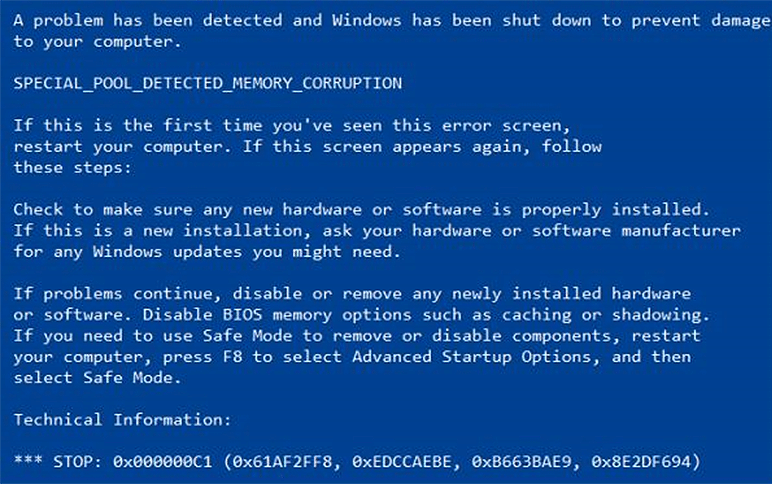
Đây là định dạng màn hình xanh chết chóc cũ.
Bắt đầu với Windows 8, nó đã thu nhỏ lượng thông tin và đặt một khuôn mặt buồn lớn trên màn hình. Nó cũng đặt mã QR trên màn hình để người dùng có thể tra cứu nguyên nhân gây ra màn hình xanh bằng điện thoại thông minh.
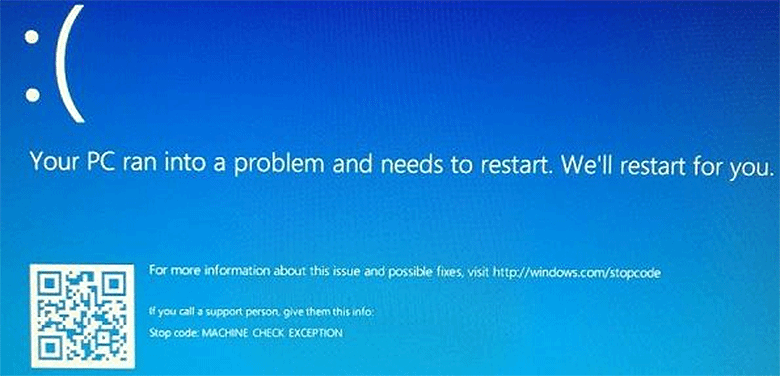
Đây là định dạng BSOD mới của Windows 10.
Khi bị BSOD, máy tính sẽ ngừng chạy để tự bảo vệ, ngăn ngừa lỗi phần cứng nghiêm trọng hoặc hư hỏng thiết bị, đồng thời tạo tệp dump bộ nhớ và ghi vào đĩa. Sau đó, người dùng phải đặt lại hệ thống để khởi động lại Windows.
Khi máy tính khởi động lại sau khi nhận được BSOD, máy tính sẽ trải qua quá trình khắc phục sự cố và sửa chữa tự động. Tuy nhiên, nếu Windows không thể khắc phục sự cố, người dùng có thể tự mình khắc phục sự cố.
Nguyên nhân nào gây ra BSOD?
Có hai nguyên nhân gây ra BSOD: phần cứng và phần mềm. Ở cấp độ phần mềm, nhiều khả năng là do trình điều khiển phần mềm cho các thiết bị phần cứng. Trình điều khiển thiết bị kém có thể dễ dàng gây ra BSOD. Khả năng một ứng dụng như Microsoft Word gây ra BSOD thấp hơn nhiều, nhưng không phải là không thể. Nếu BSOD xảy ra sau khi nâng cấp trình điều khiển thiết bị, thì giải pháp là khôi phục hoặc gỡ cài đặt trình điều khiển -- hoặc có thể cài đặt lại -- vì cài đặt ban đầu có thể đã bị hỏng.Cũng có thể có lỗi ở mức rất thấp trong phần mềm hoặc BIOS. Trong trường hợp này, người dùng nên kiểm tra với nhà sản xuất bo mạch chủ để nâng cấp BIOS.
Nếu sự cố nằm ở một thành phần phần cứng như card đồ họa hoặc bo mạch âm thanh, cách dễ nhất để kiểm tra là tháo bo mạch và xem sự cố có còn tiếp diễn không. Đối với các thành phần quan trọng hơn như SSD (ổ đĩa thể rắn) và bộ nhớ, có các tiện ích để chạy chẩn đoán. Hầu hết các nhà sản xuất SSD đều có các tiện ích miễn phí để kiểm tra phần cứng của họ, trong khi tiện ích miễn phí MemTest86 là tiêu chuẩn để kiểm tra bộ nhớ. Các nguyên nhân ít gặp hơn gây ra BSOD là dung lượng đĩa thấp và phần mềm độc hại. Nếu máy tính có rất ít dung lượng trên ổ C:, tệp hoán đổi hoặc tệp phân trang của Windows có thể gặp sự cố. Phần mềm độc hại có thể gây ra sự cố nếu nhiễm trùng gây hỏng bản ghi khởi động chính của ổ cứng hoặc các tệp hệ thống bị hỏng.
Khắc phục sự cố BSOD
Trong BSOD, mã dừng sẽ xuất hiện ở cuối màn hình. Tổng cộng có 270 mã dừng, nhưng hầu hết đều cực kỳ hiếm. Sau đây là những mã phổ biến nhất:KMODE_EXCEPTION_NOT_HANDLED
Lỗi trong quy trình hạt nhân liên quan đến sự không tương thích hoặc trục trặc thiết bị.
NTFS_FILE_SYSTEM
Đây là lỗi ổ đĩa xảy ra trong quá trình đọc hoặc ghi, thường là do tính toàn vẹn của dữ liệu trên đĩa hoặc trong bộ nhớ.
DATA_BUS_ERROR
Đây là kết quả của lỗi trong RAM. Nguyên nhân có thể là do thanh nhớ không tương thích hoặc bị lỗi.
IRQL_NOT_LESS_OR_EQUAL
Lỗi này có thể do lỗi trình điều khiển, dịch vụ hệ thống hoặc phần mềm không tương thích.
PAGE_FAULT_IN_NONPAGED_AREA
Đây là lỗi liên quan đến tệp hoán đổi trong quá trình vận hành hệ thống tệp hoặc lỗi của dịch vụ hoặc phần mềm.
Khắc phục sự cố BSOD
Sau đây là một số bước cần thực hiện để khắc phục lỗi BSOD:- Khi BSOD xuất hiện, người dùng nên ghi lại mã lỗi và khởi động lại máy tính. Windows sẽ cố gắng xác định vấn đề và khắc phục. Trong nhiều trường hợp, như vậy là đủ để giải quyết vấn đề.
- Nếu sự cố vẫn tiếp diễn, người dùng nên nghĩ lại những gì họ đã làm trước khi BSOD xảy ra. Có chương trình mới nào được cài đặt, trình điều khiển được cập nhật hay ứng dụng mới được cài đặt hoặc nâng cấp không? Nếu có, đó có thể là nguyên nhân gây ra BSOD.
- Nếu lỗi này xuất hiện đột ngột và không có thay đổi phần mềm nào được thực hiện gần đây -- bao gồm cả bản sửa lỗi Patch Tuesday, vốn đã gây ra khá nhiều lỗi BSOD sau khi cập nhật -- thì có thể là do lỗi phần cứng.
- Nếu lỗi vẫn tiếp diễn sau khi người dùng cài đặt chương trình/phần cứng mới, cập nhật trình điều khiển hoặc cài đặt bản cập nhật Windows, hãy cân nhắc khôi phục hệ thống. Windows có một tính năng gọi là System Restore, tính năng này chụp nhanh máy tính, hệ điều hành và ứng dụng, lưu lại để dùng trong trường hợp khẩn cấp như thế này. Hãy nhớ rằng, System Restore mặc định là tắt, vì vậy người dùng phải bật tính năng này. Tính năng này có thể tìm thấy trong tiện ích hệ thống.
- Kiểm tra virus cho BSOD dai dẳng là một ý tưởng hay. Người dùng nên khởi động lại máy tính của họ ở chế độ an toàn bằng cách nhấn F5 khi khởi động cho tùy chọn menu và chạy phần mềm diệt vi-rút của họ. Một lựa chọn thậm chí còn tốt hơn là có một ổ USB có cài đặt sẵn phần mềm diệt vi-rút để khởi động thay vì máy tính. Tuy nhiên, người dùng phải lập kế hoạch trước để tạo ổ USB như vậy.
- Trình điều khiển được cài đặt không đúng cách hoặc lỗi thời có thể dẫn đến sự cố hệ thống. Người dùng nên tải xuống và cài đặt trình điều khiển mới nhất cho phần cứng máy tính của họ từ trang web của nhà sản xuất máy tính. Điều này có thể khắc phục BSOD do sự cố trình điều khiển.
- Việc tháo các thành phần máy tính như thẻ nhớ và thẻ nhớ cũng có thể xác định được nguyên nhân của sự cố.
- Nếu tất cả các cách trên đều không hiệu quả, người dùng có thể thử cài lại Windows hoặc thực hiện cài đặt sạch. Tuy nhiên, đây là giải pháp cuối cùng và người dùng nên đảm bảo sao lưu tất cả dữ liệu quan trọng vào ổ cứng ngoài trước khi cài đặt lại Windows. #mànhìnhxanhchếtchóc









